Cómo corregir el error de la aplicación: se ha producido una excepción del lado del cliente Problema en ChatGPT

¿Recibe el mensaje de error de ChatGPT «Error de aplicación: se ha producido una excepción del lado del cliente»? Este mensaje de error indica que hay un problema con el código del lado del cliente de la aplicación, lo que significa que el error está ocurriendo en su extremo, no en el servidor.
Estos son algunos pasos que puede seguir para solucionar el problema de ChatGPT :
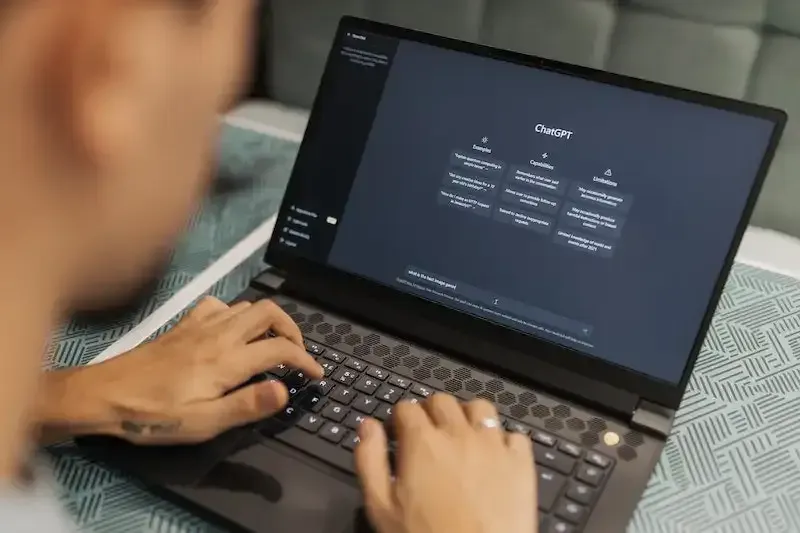
Borre la memoria caché y las cookies de su navegador para solucionar el problema de ChatGPT
Los archivos obsoletos o corruptos almacenados en la memoria caché de su navegador y las cookies pueden causar conflictos con el código del sitio web. Limpiar su caché y cookies a menudo puede resolver el problema en ChatGPT . Aquí está cómo hacerlo:
Borrar datos de navegación en Google Chrome
- Haga clic en el icono de menú de tres puntos en la esquina superior derecha de la ventana de su navegador, luego haga clic en «Más herramientas» > «Borrar datos de navegación».
- En el menú desplegable «Rango de tiempo», seleccione «Todo el tiempo»
- Luego marque las casillas de «Cookies y otros datos del sitio» e «Imágenes y archivos en caché».
- Haz clic en «Borrar datos».
Pasos para borrar cookies y caché en Firefox
- Haga clic en el icono del menú de hamburguesas en la esquina superior derecha de la ventana de su navegador, luego haga clic en «Biblioteca» > «Historial» > «Borrar historial reciente».
- En el menú desplegable «Rango de tiempo para borrar», seleccione «Todo»
- Luego marque las casillas de «Cookies» y «Caché».
- Haga clic en «Borrar ahora».
Eliminar datos del sitio web en Safari
- Haga clic en «Safari» en la barra de menú, luego haga clic en «Preferencias».
- En la pestaña «Privacidad», haga clic en «Administrar datos del sitio web»
- Luego haga clic en «Eliminar todo».
- Haga clic en «Eliminar ahora».
Borrar caché y cookies en Microsoft Edge
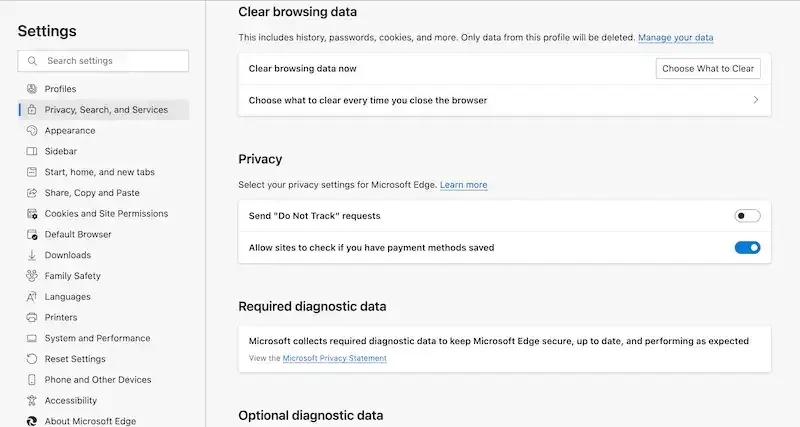
- Haga clic en el ícono del menú de tres puntos en la esquina superior derecha de la ventana de su navegador, luego haga clic en «Configuración» > «Privacidad, búsqueda y servicios».
- En «Borrar datos de navegación», haga clic en «Elegir qué borrar»
- Luego marque las casillas de «Cookies y otros datos del sitio» e «Imágenes y archivos en caché».
- Haz clic en «Borrar ahora».
Deshabilitar la extensión del navegador temporalmente
Algunas extensiones del navegador pueden interferir con el funcionamiento de las aplicaciones web. Intente deshabilitar todas sus extensiones y vea si el error persiste. Aquí se explica cómo deshabilitar extensiones en navegadores populares:
Desactivar la extensión del navegador en Google Chrome
Haga clic en el ícono de menú de tres puntos en la esquina superior derecha de la ventana de su navegador, luego haga clic en «Más herramientas» > «Extensiones». Mueva el interruptor al lado de cada extensión para deshabilitarlas.
Deshabilitar la extensión del navegador en Firefox
Haga clic en el ícono del menú de hamburguesas en la esquina superior derecha de la ventana de su navegador, luego haga clic en «Complementos» > «Extensiones». Haga clic en el ícono de menú de tres puntos al lado de cada extensión, luego haga clic en «Desactivar».
Desactivar la extensión del navegador en Safari

Haga clic en «Safari» en la barra de menú, luego haga clic en «Preferencias». En la pestaña «Extensiones», desmarque la casilla junto a cada extensión para deshabilitarlas.
Deshabilitar la extensión del navegador Microsoft Edge
Haga clic en el ícono de menú de tres puntos en la esquina superior derecha de la ventana de su navegador, luego haga clic en «Extensiones». Mueva el interruptor al lado de cada extensión para deshabilitarlas.
Póngase en contacto con el servicio de atención al cliente de ChatGPT
Si ninguno de los pasos anteriores funciona, puede ser necesario ponerse en contacto con el equipo de soporte de ChatGPT.
Confiamos en que estos sencillos pasos hayan resultado útiles para resolver un problema común que a menudo deja a los usuarios sin saber cómo proceder.



Deja una respuesta